华为怎么改变软件图标 华为手机修改应用图标的方法
更新时间:2024-01-03 13:45:37作者:xtliu
华为手机作为一款备受欢迎的智能手机品牌,一直以来都注重用户体验和个性化定制,在华为手机上,用户可以自由地修改应用程序的图标,以满足个人喜好和风格需求。通过简单的操作,用户可以轻松更改应用图标,使其更符合自己的审美观。华为手机为用户提供了丰富多样的图标选择,同时还支持第三方图标包的安装和使用。这一特性为用户带来了更多的个性化定制空间,让用户能够根据自己的喜好和需求,打造出独一无二的手机界面。华为手机的软件图标的改变,不仅仅是简单的更换和调整,更是为用户提供了一个展示个性与创意的平台。
具体方法:
1.选择华为手机自带的主题应用,点击我的选项并选择混搭图标。
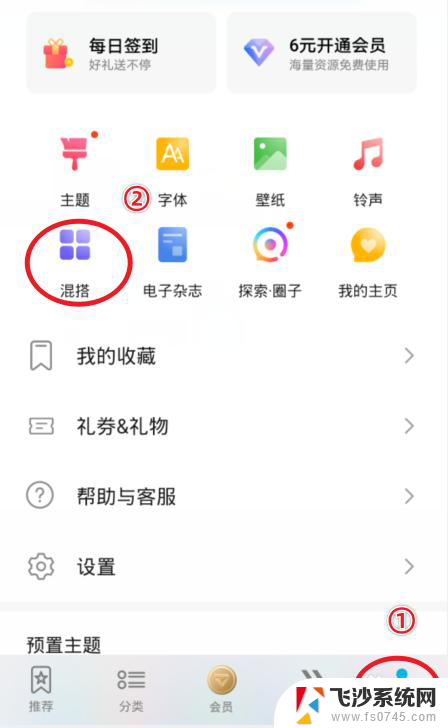
2.在混搭界面,选择图标的样式进入。
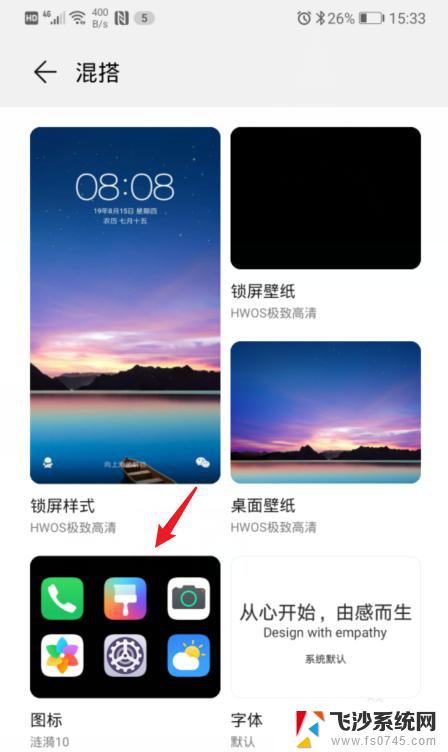
3.进入后,点击当前使用的图标样式。
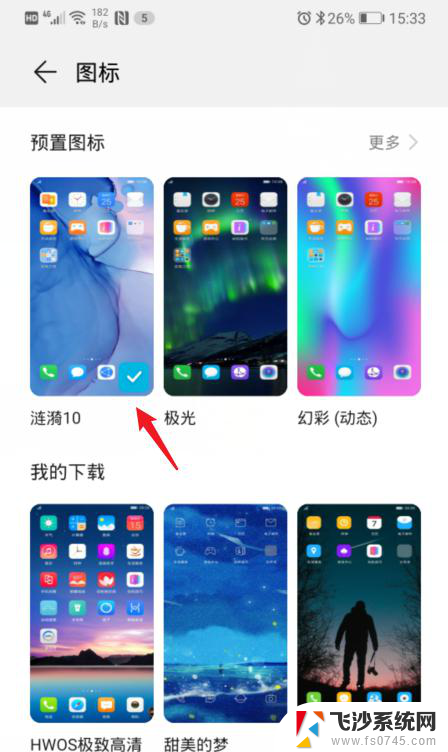
4.之后,选择右下方的自定义选项。
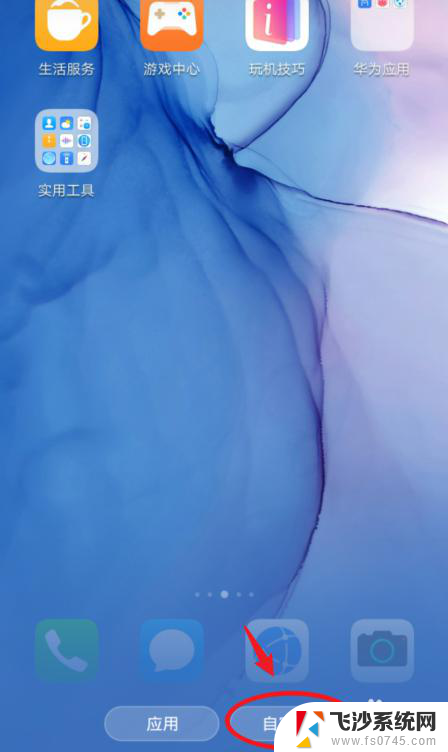
5.在自定义界面,通过左右滑动,选择需要更换图标的应用。
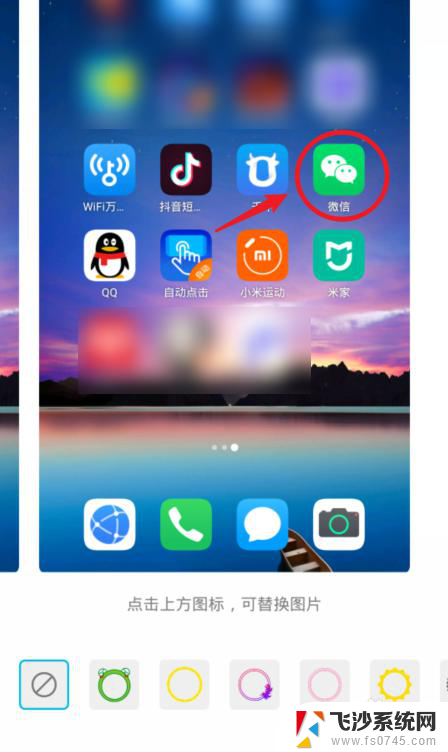
6.选定后,可以选择现有的背景图片。这里我们点击本地图库,来进行自定义图标。
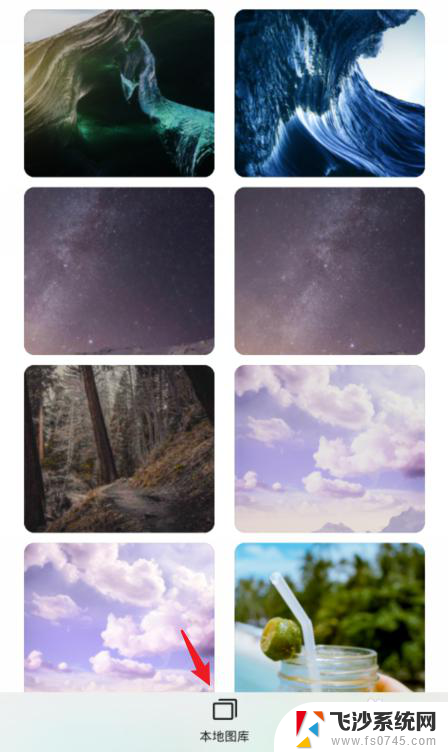
7.进入本地照片后,选择需要设置的照片,点击右上方的确定。

8.之后,会出现一个灰色的方框,拖动方框选取需要展示的部分,点击确定。

9.确定后,可以看到应用的图标已经改变,点击右上方的确定。
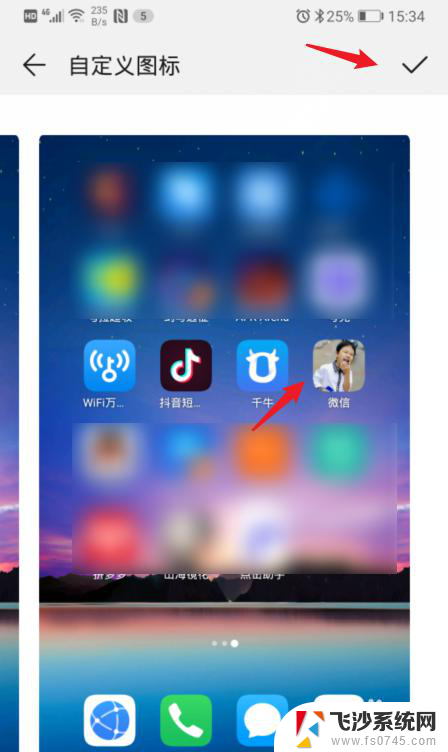
10.确定后,回到手机桌面,就可以看到修改后的应用图标。
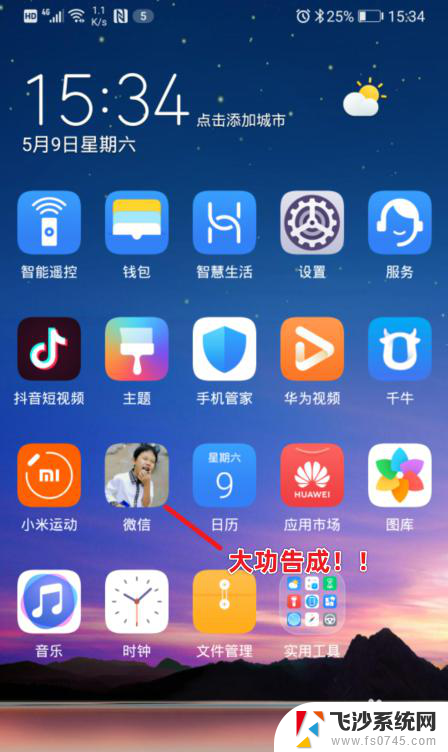
以上是华为改变软件图标的全部内容,如果你遇到了这种情况,不妨按照以上方法解决,希望能对大家有所帮助。
- 上一篇: wps翻译功能取消 wps翻译功能被取消原因
- 下一篇: 电脑怎能设置密码 如何在电脑上设置开机密码
华为怎么改变软件图标 华为手机修改应用图标的方法相关教程
-
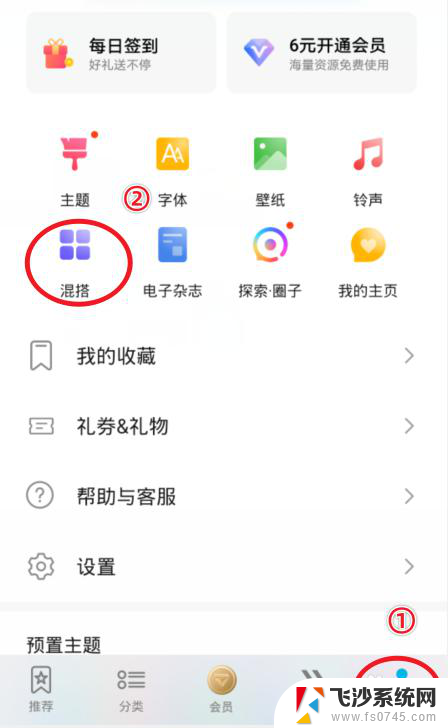 华为怎么修改软件图标 怎样修改华为手机应用的图标
华为怎么修改软件图标 怎样修改华为手机应用的图标2024-01-30
-
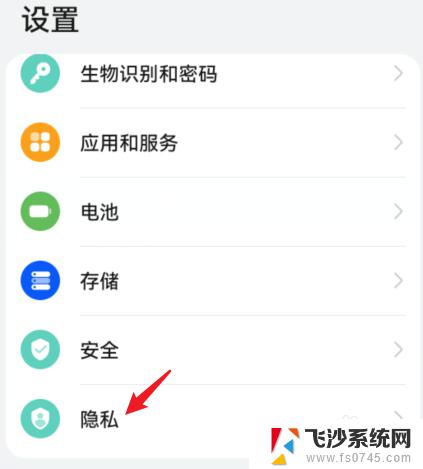 华为mate30怎么隐藏软件图标 华为mate30如何隐藏应用图标
华为mate30怎么隐藏软件图标 华为mate30如何隐藏应用图标2023-10-29
-
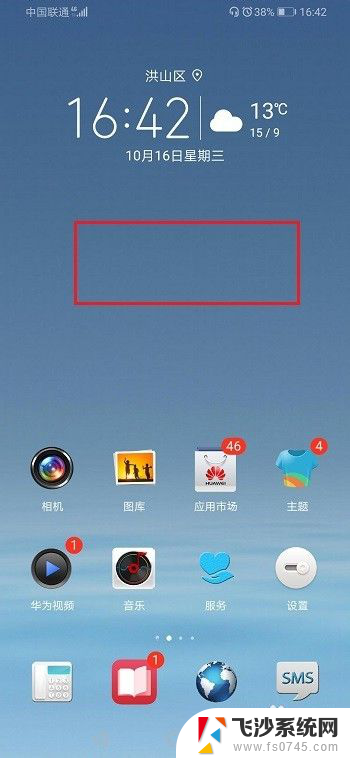 华为大图标怎么变小 华为手机桌面图标大小设置教程
华为大图标怎么变小 华为手机桌面图标大小设置教程2024-05-13
-
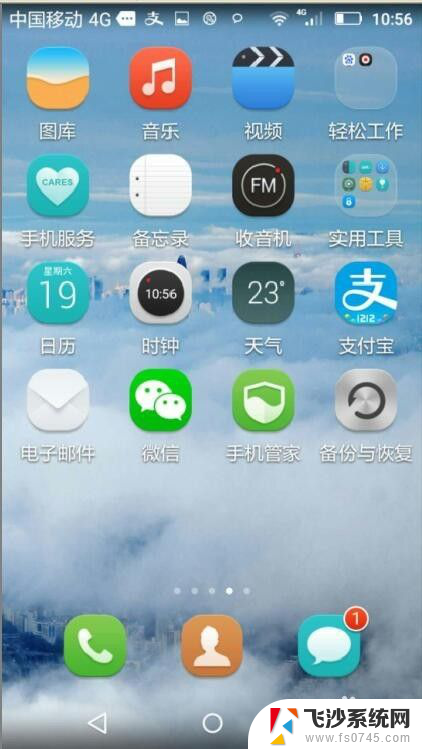 华为手机桌面隐藏图标怎么弄 华为手机如何隐藏桌面图标和应用程序
华为手机桌面隐藏图标怎么弄 华为手机如何隐藏桌面图标和应用程序2024-03-07
- 华为桌面图标怎么隐藏 华为手机隐藏桌面图标教程
- 怎么修改软件的图标 电脑软件图标怎么修改
- 怎么更改软件的图标 电脑软件图标怎么修改
- qq图标怎么改 如何自定义QQ软件的图标为喜欢的图片
- 电脑软件图标怎么改 电脑软件图标怎么修改
- 华为手机怎么卸载自带应用软件 华为手机自带应用软件怎么删除
- windows电脑如何复制粘贴 笔记本电脑复制文件的方法
- window 企业版 Windows 10各版本功能区别
- windows pdf 笔记 自由笔记APP的笔记怎样导入PDF
- windows是如何开启电脑高性能? 电脑开启高性能模式的步骤
- windous怎么分屏 电脑屏幕分屏操作步骤
- windows字体全部显示黑体 文字黑色背景怎么设置
电脑教程推荐
- 1 windows字体全部显示黑体 文字黑色背景怎么设置
- 2 苹果装了windows如何进去bois 怎么在开机时进入BIOS系统
- 3 window联不上网 笔记本无法连接无线网络怎么办
- 4 如何关闭检查windows更新 笔记本电脑如何关闭自动更新程序
- 5 windowsx怎么设置开机密码 笔记本电脑开机密码设置方法
- 6 windows七笔记本电脑动不了怎么办 笔记本无法启动黑屏怎么办
- 7 win0默认游览器 电脑默认浏览器设置方法
- 8 win0忘记密码 笔记本电脑登录密码忘记怎么办
- 9 thinkpad在bios里设置电池 笔记本BIOS中自带电池校正功能使用方法
- 10 windowsserver文件服务器搭建 Windows Server 2012搭建网络文件服务器步骤